使用u启动u盘一键重装系统的方法 怎么使用u启动u盘一键重装系统
时间:2017-07-04 来源:互联网 浏览量:
今天给大家带来使用u启动u盘一键重装系统的方法,怎么使用u启动u盘一键重装系统,让您轻松解决问题。
每台电脑在使用的时间久了之后就会产生许多垃圾,可能就会导致电脑运行缓慢等情况的出现,此时,部分用户会对电脑进行重装系统以解决电脑运行缓慢的问题,那么我们该如何使用u盘对电脑一键重装系统呢?今天u启动小编就教大家如何对电脑一键重装系统。具体方法如下:
1在一键重装系统前,我们需要自行到晚上搜索并下载系统镜像文件,将其进行解压后吧得到的后缀为.gho的文件复制到u盘启动盘中。
2重启电脑,在看到开机画面时连续按下相应的启动快捷键,随后在开机启动项的选择窗口中选择usb启动并按下回车键确认即可进入u启动的主菜单界面;如下图所示:
 3
3在u启动的主菜单界面上将光标移至“【02】运行u启动win2003PE增强版(装机推荐)”并按下回车键即可进入win2003PE系统,进入PE系统后双击运行桌面上的“u启动PE一键装机工具”,程序会自动检测各磁盘中存在的系统镜像文件并且显示出来以供选择,此时我们选择可以进行一键重装系统的镜像文件,若程序没有识别到此系统安装镜像文件,则可以通过点击右边的“更多”按钮进入深层目录进行选择;选择完毕后点击“确定”按钮即可;如下图所示:
 4
4随后在弹出的“UQDGhost”的提示窗口中点击“是”按钮即可;如下图所示:
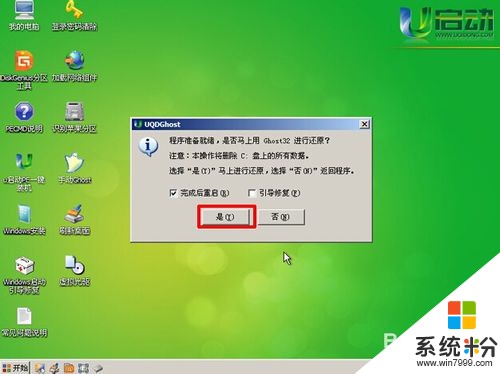 5
5接下来只需要等待一键重装的镜像文件自动解压并在解压完毕后弹出的“信息提示”窗口中点击“是(Y)”按钮即可;如下图所示:
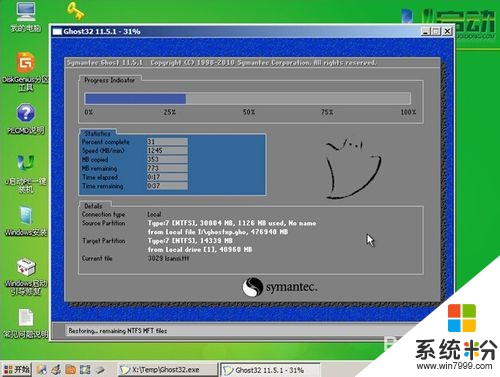
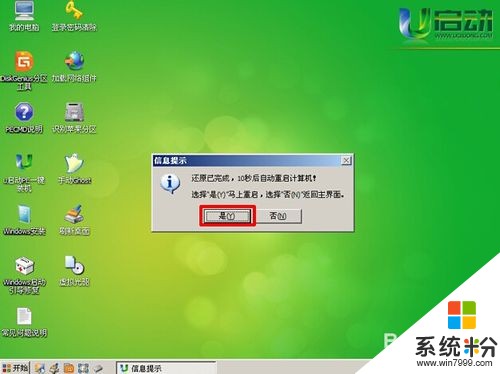
以上就是使用u启动u盘一键重装系统的方法,怎么使用u启动u盘一键重装系统教程,希望本文中能帮您解决问题。
我要分享:
相关教程
- ·如何使用u盘一键重装系统 使用u盘一键重装系统的方法
- ·怎么使用u启动u盘进行系统恢复。 使用u启动u盘进行系统恢复的方法。
- ·怎么一键启动U盘 一键启动U盘小技巧
- ·映泰主板一键u盘启动快捷键如何使用 映泰主板一键u盘启动快捷键怎样使用
- ·使用u启动MaxDos工具箱一键备份系统的办法 怎么使用u启动MaxDos工具箱一键备份系统
- ·电脑无法开机,怎样用U盘一键重装系统 电脑无法开机,用U盘一键重装系统的方法
- ·戴尔笔记本怎么设置启动项 Dell电脑如何在Bios中设置启动项
- ·xls日期格式修改 Excel表格中日期格式修改教程
- ·苹果13电源键怎么设置关机 苹果13电源键关机步骤
- ·word表格内自动换行 Word文档表格单元格自动换行设置方法
电脑软件热门教程
- 1 如何打开应用隐藏 怎么将在电脑桌面上隐藏的软件重新显示出来
- 2 手机爱奇艺软件怎样缓存视频 手机爱奇艺软件缓存视频的方法有哪些
- 3 腾讯电脑管家检测硬件的图文教程 腾讯电脑管家检测硬件的详细教程
- 4荣耀7i连接电脑一直是在充电怎么解决 解决荣耀7i连接电脑一直是在充电的办法
- 5小白win 8专业32位怎么样 小白win 8专业版32位如何推荐
- 6怎样查询魔兽世界的服务器状 查询魔兽世界的服务器状态的方法
- 7iphone6plus拍摄的视频怎么传到电脑上,iphone6plus拍摄的视频传到电脑上的方法
- 8windows7系统怎样获得管理员权限,默认账户权限 windows7系统获得管理员权限,默认账户权限的方法
- 9怎么进入windows Windows 10怎么样打开应用程序
- 10安装软件正在挂起怎么办?如何解决安装软件正在挂起问题?
